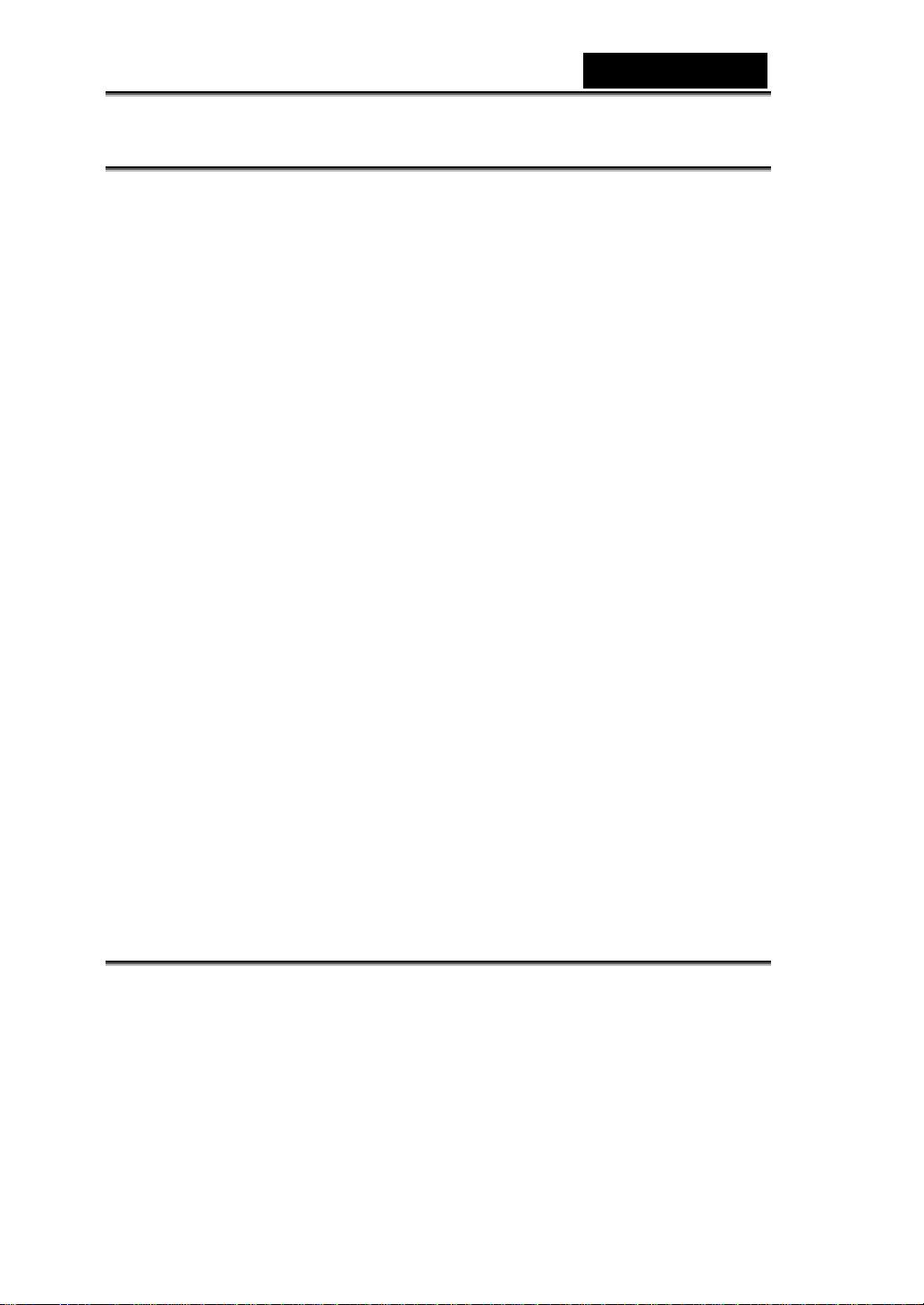
Português
CERTIFICADO FCC
Este aparelho está em conformidade com a Parte 15 das regras da FCC. A
operação está sujeita a estas duas condições:
(1) este dispositivo não pode provocar interferências nocivas, e
(2) este dispositivo tem de aceitar qualquer interferência recebida, incluindo
interferências que possam causar um funcionamento indesejado.
Nota: Este equipamento foi testado e está em conformidade com os limites para
um dispositivo digital da Classe B, de acordo com a Parte 15 das regras da FCC.
Estes limites foram concebidos para proporcionar uma protecção razoável
contra interferência nociva numa instalação residencial. Este equipamento gera,
utiliza e pode emitir energia de frequência de rádio e, se não for instalado e
utilizado de acordo com as instruções, pode causar interferência nociva a
comunicações de rádio. No entanto, não existe qualquer garantia de que não
ocorrerá nenhuma interferência numa determinada instalação. Se este
equipamento causar interferência nociva à recepção de rádio ou de televisão, o
que pode ser determinado desligando e voltando a ligar o equipamento, o
utilizador deverá tentar corrigir a interferência através de uma ou mais das
seguintes medidas:
Alterar a orientação ou localização da antena de recepção.
Aumentar a distância entre o equipamento e o receptor.
Ligar o equipamento a uma tomada noutro circuito diferente do circuito
onde está ligado.
A utilização de um cabo blindado é requerida para estar em conformidade com
os limites da Classe B, Subparte B da Parte 15 das regras da FCC. Não
efectue quaisquer modificações a este equipamento, salvo se especificadas
no manual. Se forem efectuadas tais modificações, poder-lhe-á ser requerido
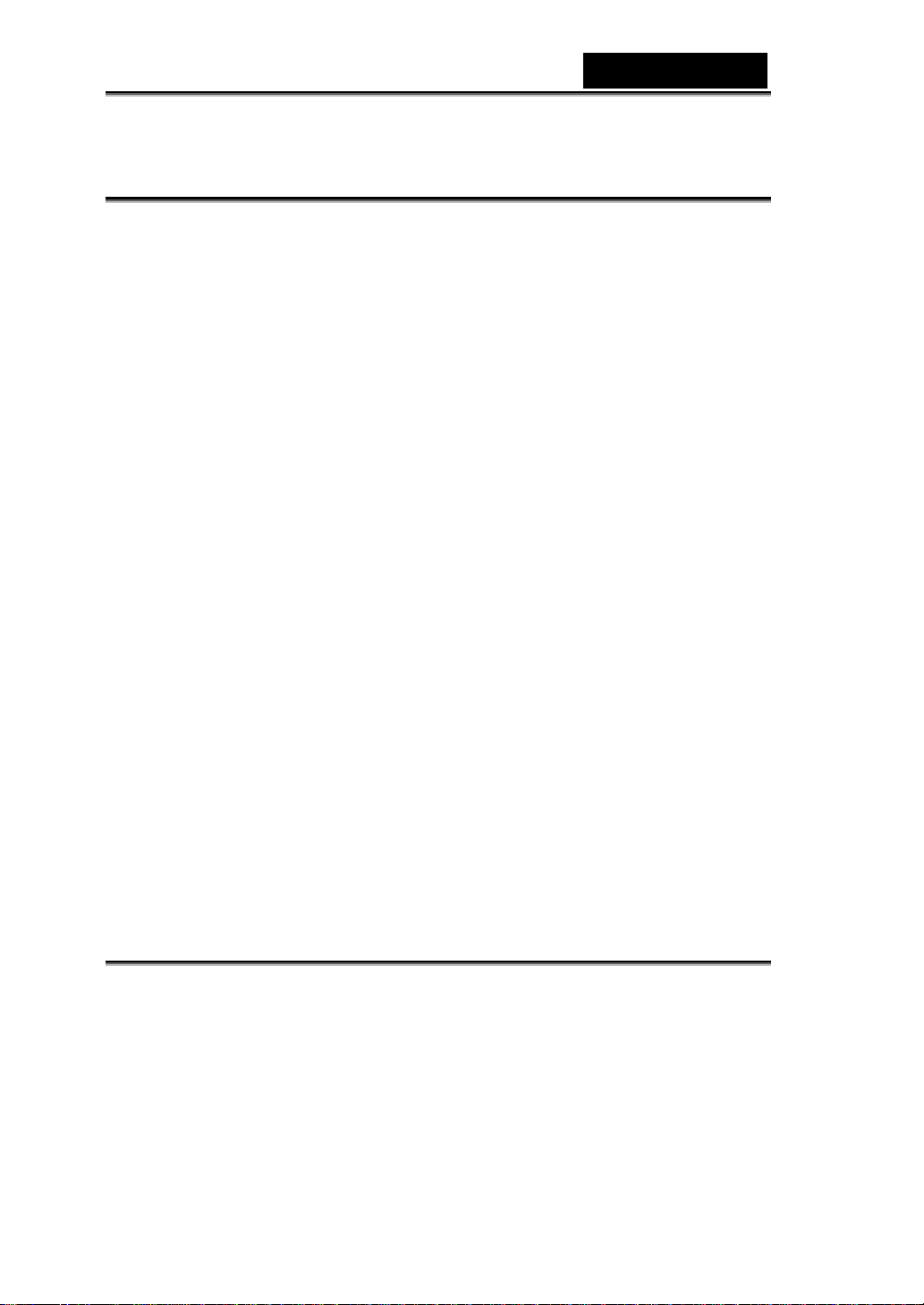
Português
que termine a operação do equipamento.
PRECAUÇÕES DE SEGURANÇA
Não utilize a Câmara de Vídeo Digital DV se esta estiver a emitir fumo (ou um
odor estranho), se estiver demasiado quente para lhe poder tocar, emitir algum
som ou apresentar qualquer outro tipo de anomalia.
Não exponha a Câmara de Vídeo Digital DV à humidade e assegure-se que não
entra água para dentro da mesma.
Durante uma trovoada, se estiver a utilizar o transformador de corrente, não
toque na ficha. Isto pode provocar um choque eléctrico.
Não utilize a Câmara de Vídeo Digital DV se algum objecto estranho tiver
entrado para dentro da mesma.
Não deixe a Câmara de Vídeo Digital DV em locais instáveis, como numa mesa
pouco firme ou numa superfície inclinada.
Não introduza objectos metálicos ou outros objectos estranhos na Câmara de
Vídeo Digital DV através dos pontos de acesso, como a slot para a placa de
memória SD.
Não tente modificar esta Câmara de Vídeo Digital DV.
Nunca opere esta Câmara de Vídeo Digital DV ao mesmo tempo que conduz um
veículo.
Não cubra nem envolva a Câmara de Vídeo Digital DV ou o transformador de
corrente com nenhum pano ou outro tecido. Utilize sempre a Câmara de Vídeo
Digital DV e os acessórios em locais bem ventilados.
Manuseie a Câmara de Vídeo Digital DV com cuidado e não a submeta a golpes
contra superfícies duras.
Não mova a Câmara de Vídeo Digital DV de sítio com ela ligada. (Se estiver a
utilizar um transformador de corrente, desligue-o da tomada de corrente depois
de desligar a Câmara de Vídeo Digital.) Assegure-se que todos os cabos de
ligação e fichas estão desligados antes de mover a Câmara de Vídeo Digital DV.
Quando a Câmara de Vídeo Digital DV não for utilizada por longos períodos,
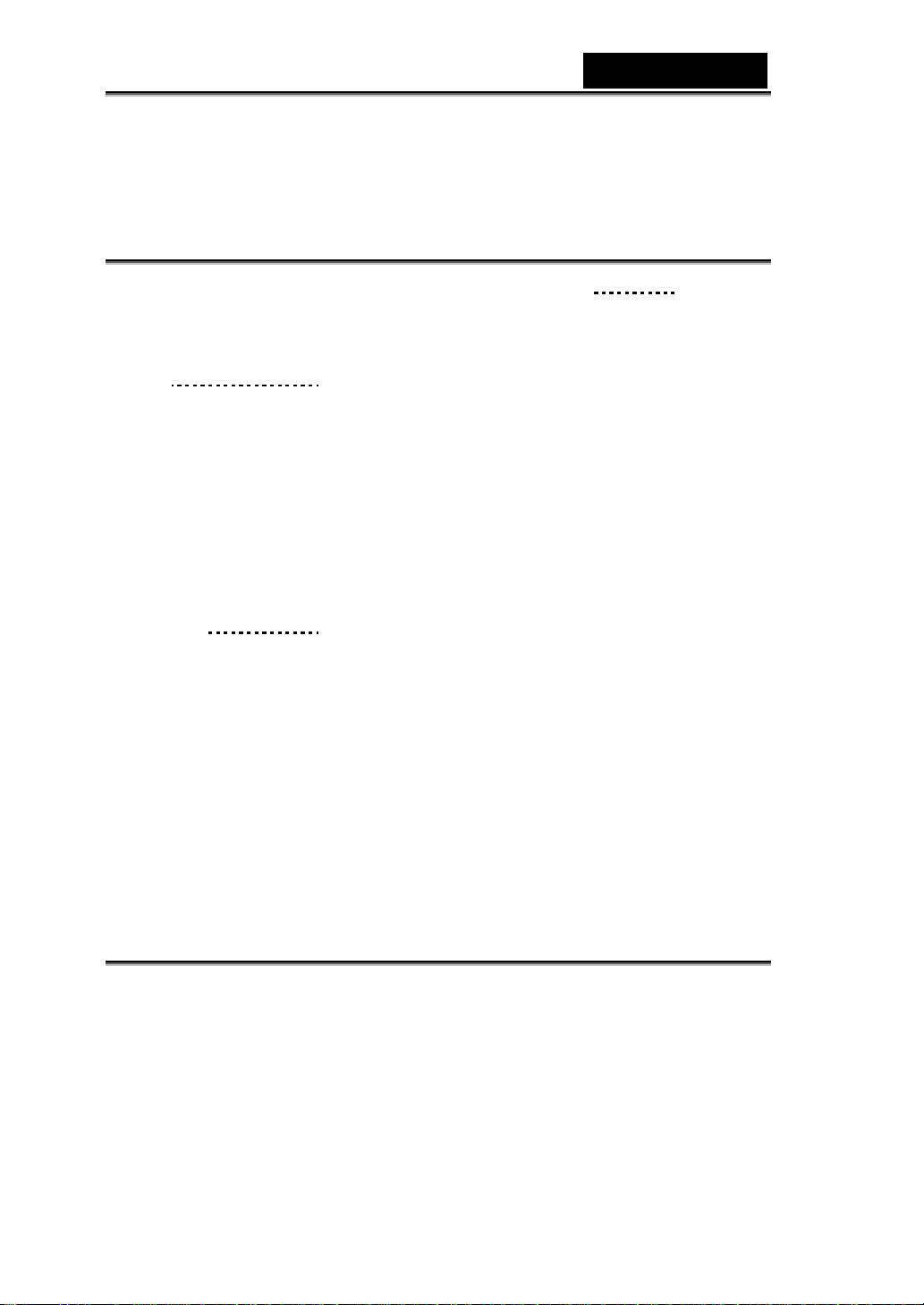
Português
como por exemplo nas férias, desligue sempre a Câmara de Vídeo Digital DV da
fonte de alimentação (baterias ou transformador de corrente), por motivos de
segurança.
Conteúdo
Secção 1
Conheça a
Câmara de Vídeo
Digital
Apresentação
Acessórios Padrão
Vista de Frente
Vista de Trás
Vista Lateral
Vista de Cima/Baixo
1-4
Secção 2
Instalação e
Activação
Instalar as Baterias
Carregar as Baterias
Introduzir e Remover uma Placa
SD
Proteger Dados numa Placa SD
Ligar a Câmara de Vídeo Digital
e Iniciar
Desligar a Câmara de Vídeo
Digital
5-7
Secção 3
Modo Gravar
Função do Botão
Monitor de Informações LCD
Gravar Vídeo MPEG-4
Gravar Imagem
Gravar Voz
Tirar Fotografias em Grande
Plano
Utilizar o Zoom Digital
Opções para o Modo Gravar
Operação para o Modo Gravar
Predefinições e Validação
Definição do Sub-menu de
Gravação
Resolução do Vídeo
Resolução da Imagem
Efeito
Equilíbrio de Brancos
Exposição
Nitidez
Definição
Definição do Som
Ecrã Inicial
Definição da Hora
Formatar Placa
8-33
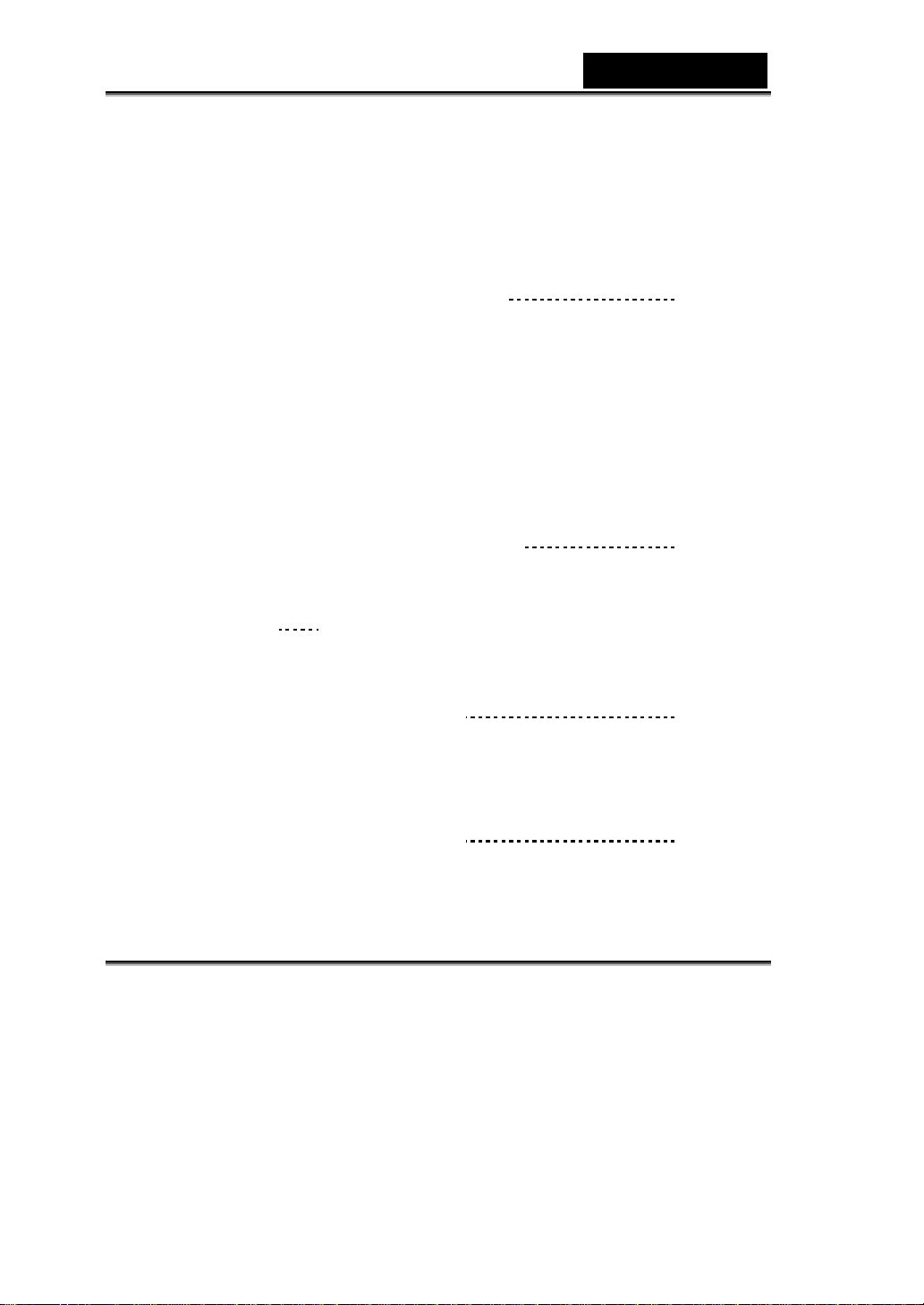
Português
Sistema de TV
Seleccionar Língua da
Interface
Predefinições
Flash (apenas no Modo Gravar
Imagem)
Temporizador (apenas no Modo
Gravar Imagem)
Imagens Instantâneas Múltiplas
(apenas no Modo Gravar
Imagem)
Modo Nocturno (apenas no
Modo Gravar Imagem)
Medição AE (apenas no Modo
Gravar Imagem)
Dois em Um (apenas no Modo
Gravar Imagem)
Secção 4
Modo Reproduzir
Funções do Botão
Monitor de Informações LCD
Reprodução de Vídeos
Função de Pré-visualização
Apagar Vídeos
Bloquear Vídeos
Repetir Vídeos
Reproduzir Imagem
Criar Sequência de Imagens
Sobre DPOF
Bloquear Imagens
34-49
Reproduzir Voz
Função dos Botões de
Direcção
Secção 5
Ouvir Música
MP3
Música MP3
Transferir Música MP3 para a
Câmara de Vídeo Digital
Ouvir Música MP3
Ouvir Música MP3 com
auricular
50-52
Secção 6
Ver Vídeos MPEG-4
no PC
Vídeo MPEG-4
Ver Vídeos MPEG-4 no PC
Partilhar Vídeos MPEG-4
53-54
Secção 7
Ver Imagens e Vídeos na TV
54
Secção 8
Transferir
Dados para o Computador
Instalar os Dados num
Computador
Ligar a Câmara de Vídeo Digital
55-64
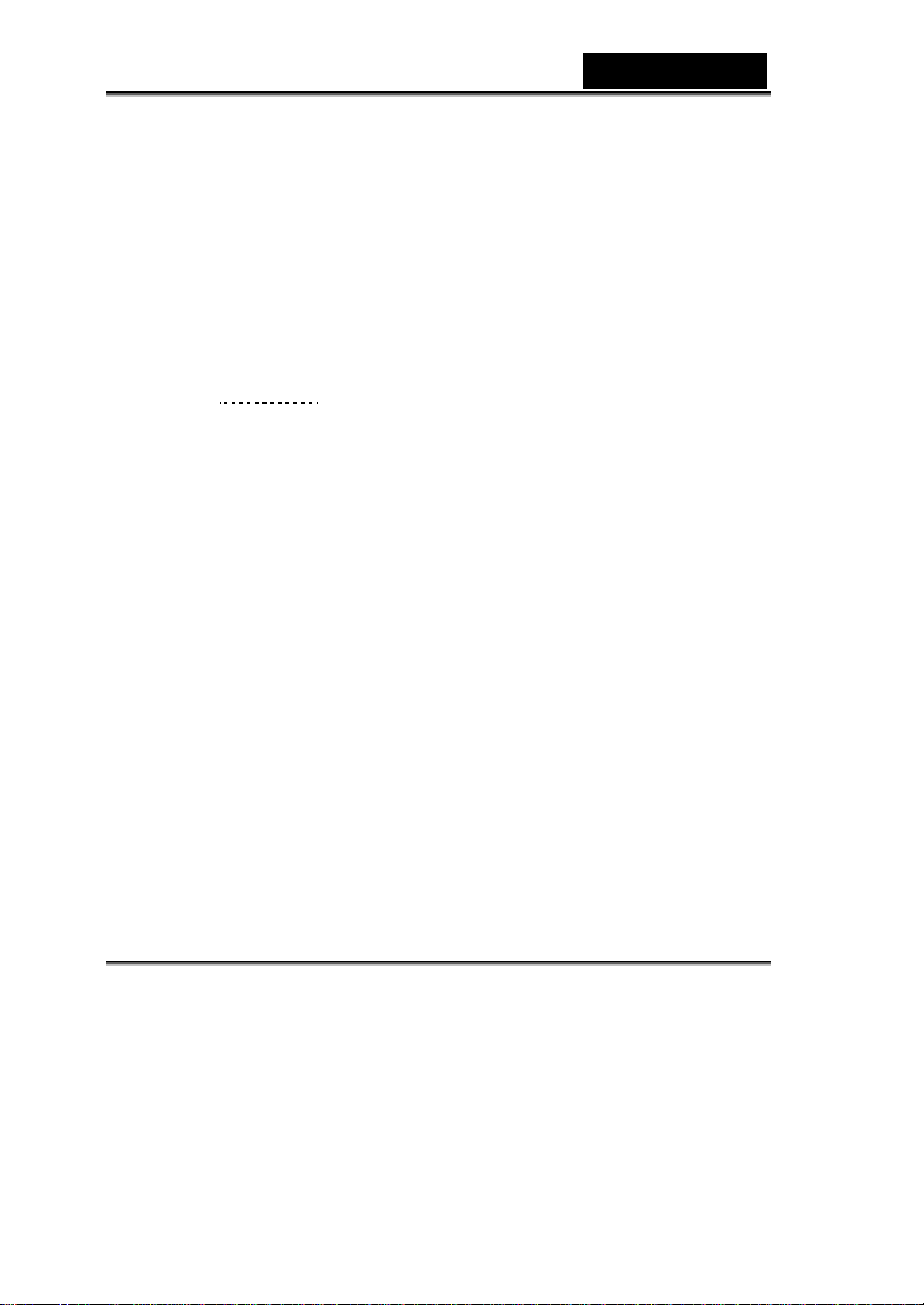
a um Computador
Modo do Dispositivo de
Memória de Massa
Modo PC CAM
Instalar o Software Incluído
Iniciar o Photo Express 4.0
Iniciar o Video Studio 7.0
Secção 9
Especificações e Requisitos
Português
do Sistema
Especificações
Requisitos do Sistema
65-66
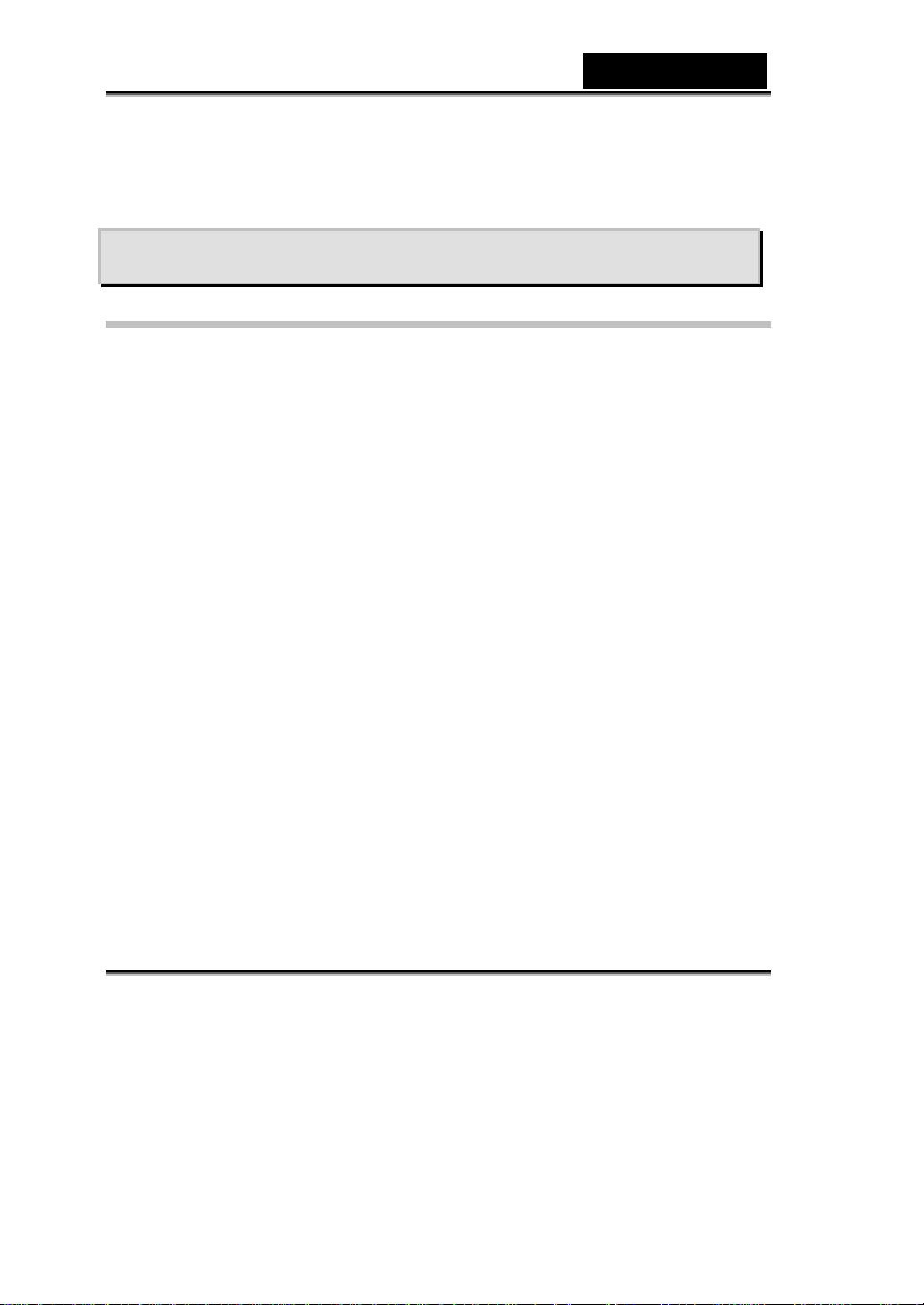
Português
Secção 1
Conheça a Câmara de Vídeo Digital
Apresentação
A Câmara de Vídeo Digital com sensor de 3.2-Mega Pixéis pode criar vídeos
MPEG-4 com qualidade DVD. Através da utilização da tecnologia MPEG-4 podem
ser criados mais vídeos com a mesma capacidade de memória. As imagens de
alta qualidade superiores a 2976x2232 pixéis também podem ser apresentadas
facilmente. Com um mostrador LCD a cores os utilizadores podem compor
imagens e posteriormente analisá-las em pormenor.
A exposição e o equilíbrio de brancos também podem ser ajustados
automaticamente ou alterados manualmente. O zoom digital 8x aumenta o controlo
do utilizador sobre o vídeo ou imagem que está a criar. O botão MODE (Modo)
permite-lhe comutar rapidamente entre criar um vídeo, tirar uma fotografia e gravar
voz. A Câmara de Vídeo Digital é igualmente ideal para ser utilizada como
Câmara de Vídeo Digital PC conectada ao seu computador através de uma porta
USB de alta velocidade
Os 16MB de memória interna (incorporada) permitem-lhe tirar fotografias e vídeos
sem uma placa de memória. A slot da placa de memória permite aumentar a
capacidade de memória até 512 MB.
-1-
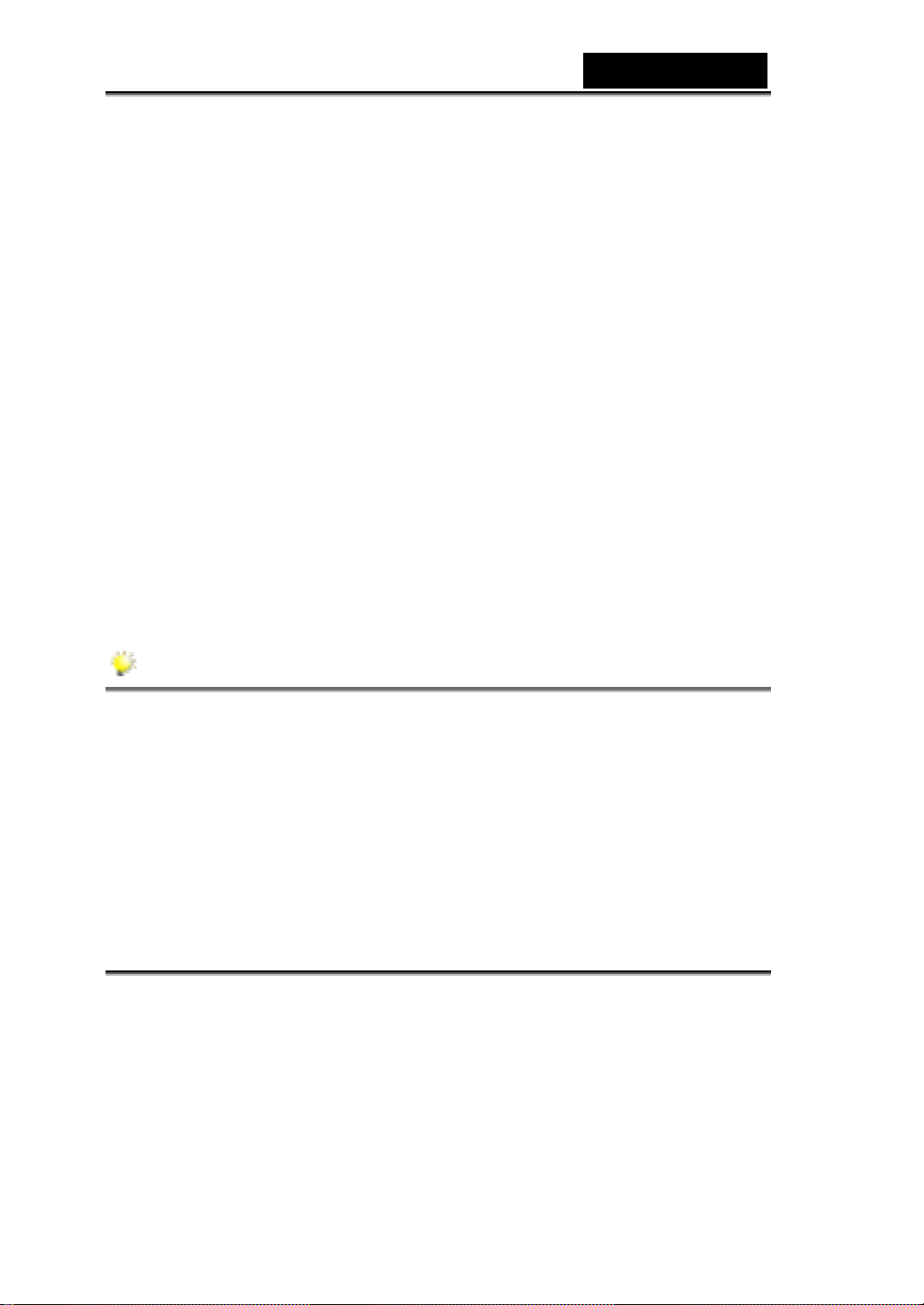
Português
Acessórios Padrão
Remova a embalagem e certifique-se que todos os acessórios padrão listados
estão incluídos:
z Câmara de Vídeo Digital
z Adaptador de alimentação
z Cabo USB
z Cabo AV
z Bateria de iões de Lítio recarregável NP60
z Guia rápido
z CD-ROM ( Controlador, Software Ulead e Manual do Utilizador)
z Auricular
z Pega
z Bolsa
z Adaptador de corrente AC para a U.E. e E.U.A.
NOTA
Os acessórios e componentes podem variar conforme o revendedor.
-2-
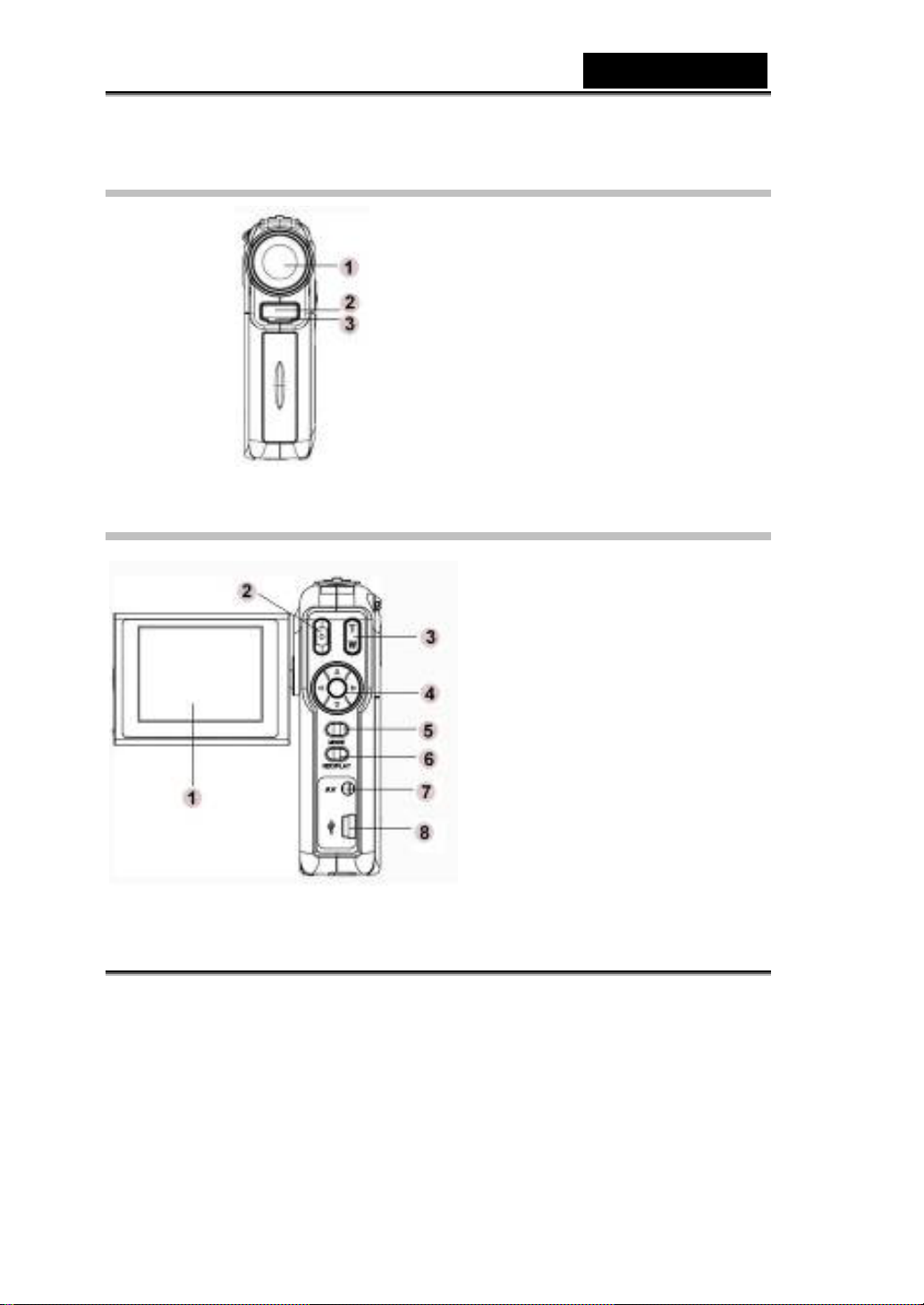
Vista de Frente
Vista de Trás
Português
1. Objectiva
2. Flash
3. LED do
temporizador
1. (LCD) TFT
-3-
2. Botão do obturador
3. Zoom +/-
4. Botão de direcção
5. Botão de Modo
6. Botão REC/Play
7. Auricular/Porta de saída
AV
8. USB mini/Porta do
adaptador
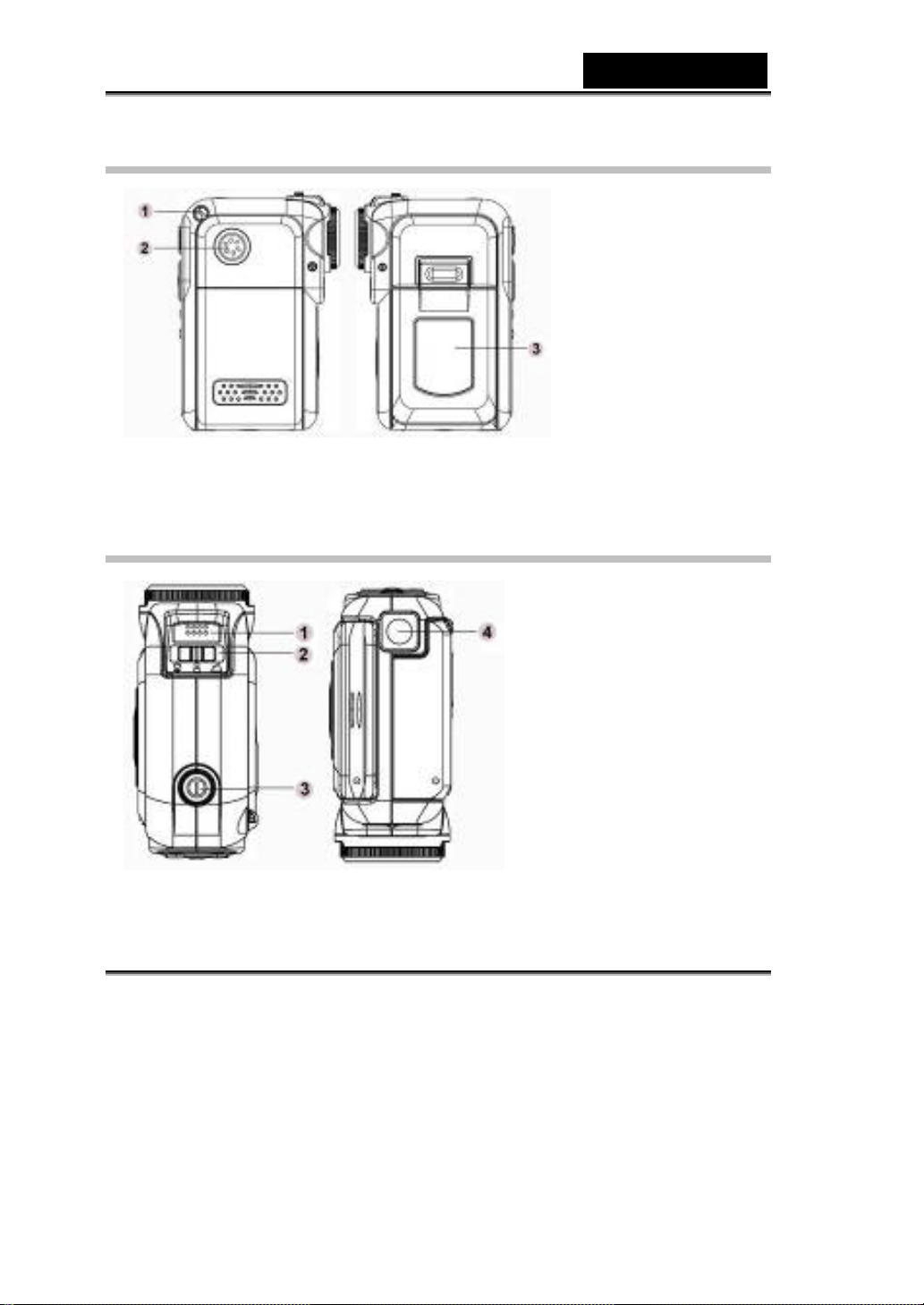
Vista Lateral
Vista de Cima/Baixo
Português
1. Pega
2. Altifalante
3. Cobertura do
painel LCD
1. Microfone
2. Botão
Macro/Portrait/
Landscape
(Macro/Retrato
/Paisagem)
3. Botão
Ligar/Desligar
4. Fixação para
-4-
tripé
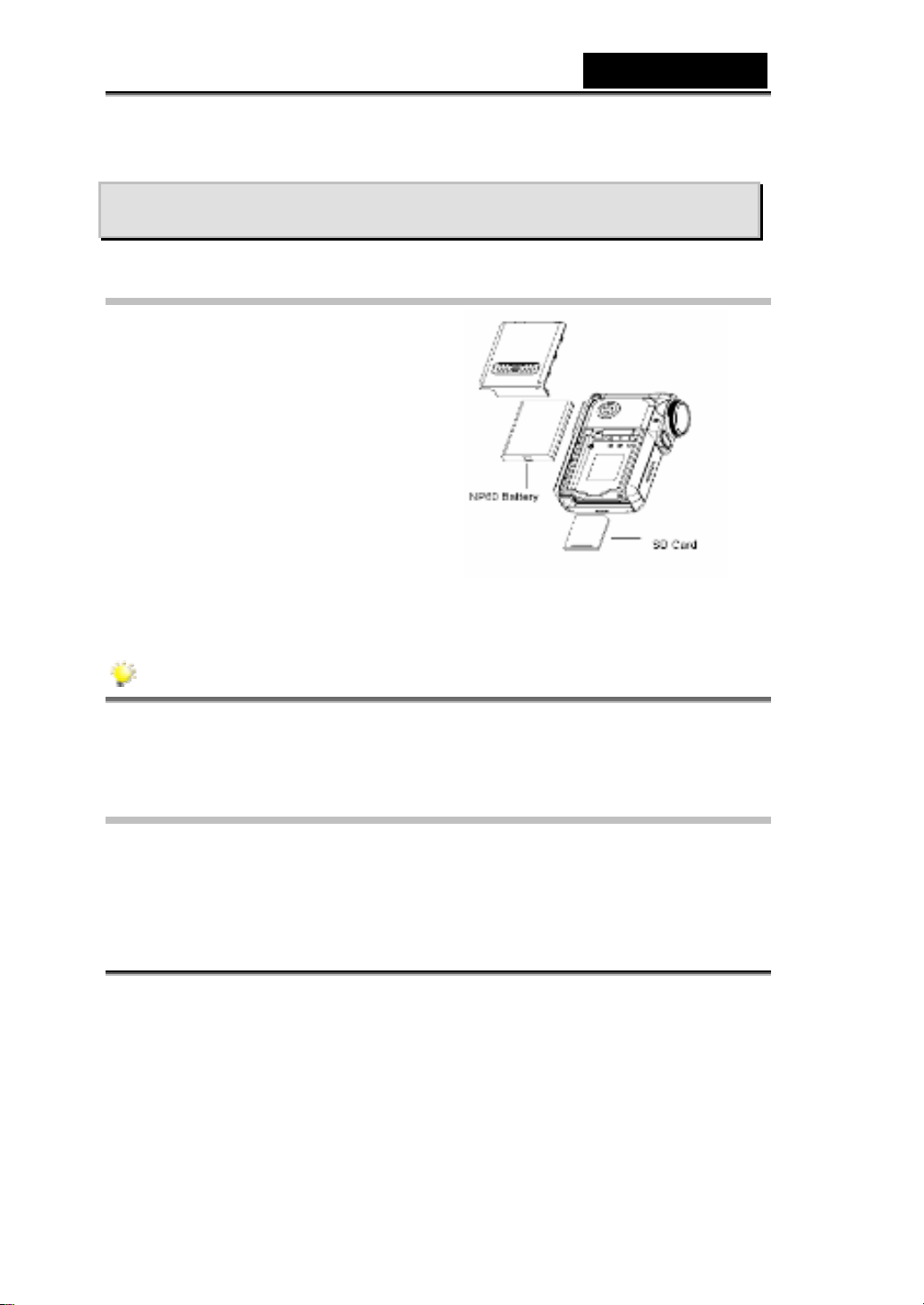
Secção 2
l deve instalar a bateria de iões de
injecção da bateria de acordo com as
de polaridade correctas (+ ou
Instalação e Activação
Instalar as Baterias
Antes de utilizar a Câmara de Vídeo
Digita
lítio recarregável NP60.
1. Siga a direcção das setas e faça
deslizar a tampa da bateria/ SD para
a retirar.
2. Coloque a bateria virada com as
letras para cima. Siga a direcção de
marcas
-) e coloque a bateria dentro da
Câmara de Vídeo Digital.
3. Feche bem a tampa do
compartimento das baterias/placa de
memória SD.
Português
NOTA
NP60 é a bateria de iões de lítio recarregável, desenvolvida pela Nokia para
telemóveis, mais utilizada.
Carregar as Baterias
Antes de utilizar a Câmara de Vídeo Digital pela primeira vez carregue a bateria de
iões de lítio completamente através do transformador de corrente durante, pelo
menos, dez horas.
(1) Ligue o cabo do transformador de corrente à porta USB.
-5-
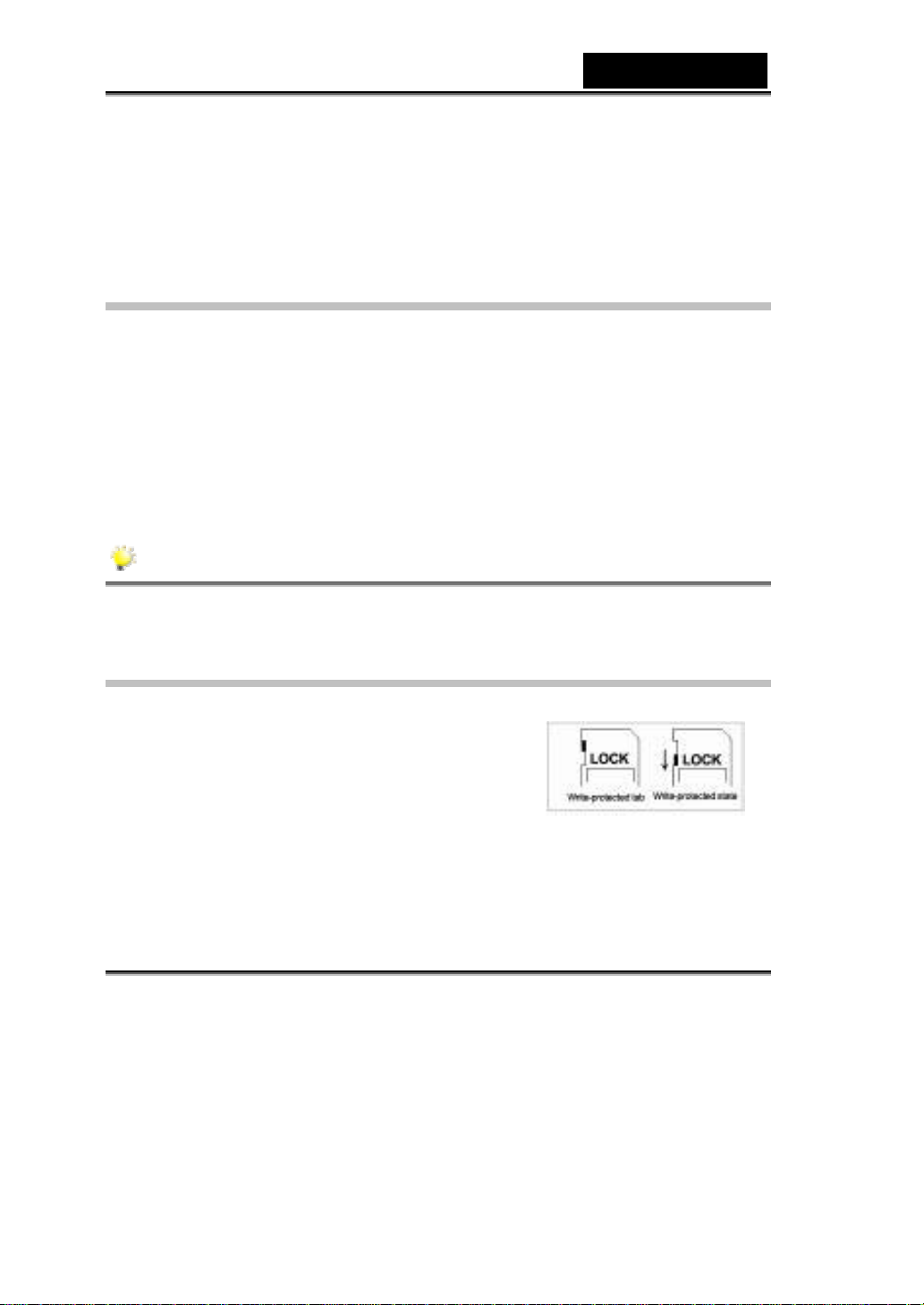
Português
(2) Enquanto a bateria estiver a ser carregada o LED do temporizador irá piscar.
A luz do LED mantém-se acesa após o carregamento da bateria estar
concluído.
(3) Para carregar completamente a bateria são necessárias três horas.
Introduzir e Remover uma Placa SD
A Câmara de Vídeo Digital possui 16 MB de memória interna, o que permite gravar
imagens, vídeos, voz e música. Poderá aumentar a capacidade de memória
através de uma placa de memória SD ou MMC opcional até 512MB. Para introduzir
uma placa de memória, consulte a figura acima e:
1. Abra a tampa do compartimento das baterias/placa de memória SD.
2. Introduza a placa de memória até que esta encaixe na posição.
Para remover uma placa SD instalada, pressione a placa para dentro para
a libertar. Quando a placa se soltar, remova-a cuidadosamente da slot.
NOTA
Quando uma placa de memória estiver instalada, os vídeos e imagens são
guardados na placa em detrimento da memória interna.
Proteger Dados numa Placa SD
A placa SD é “só de leitura” quando bloqueada.
Imagens, vídeos e sons não podem ser gravados
quando a placa SD está bloqueada. Certifique-se
que o bloqueio está na posição de escrita antes
de gravar.
Para evitar que dados valiosos possam ser
acidentalmente eliminados de uma placa de memória SD, desloque a patilha
de protecção (na parte lateral da placa de memória SD) para a posição
“LOCK” (Bloqueado).
-6-
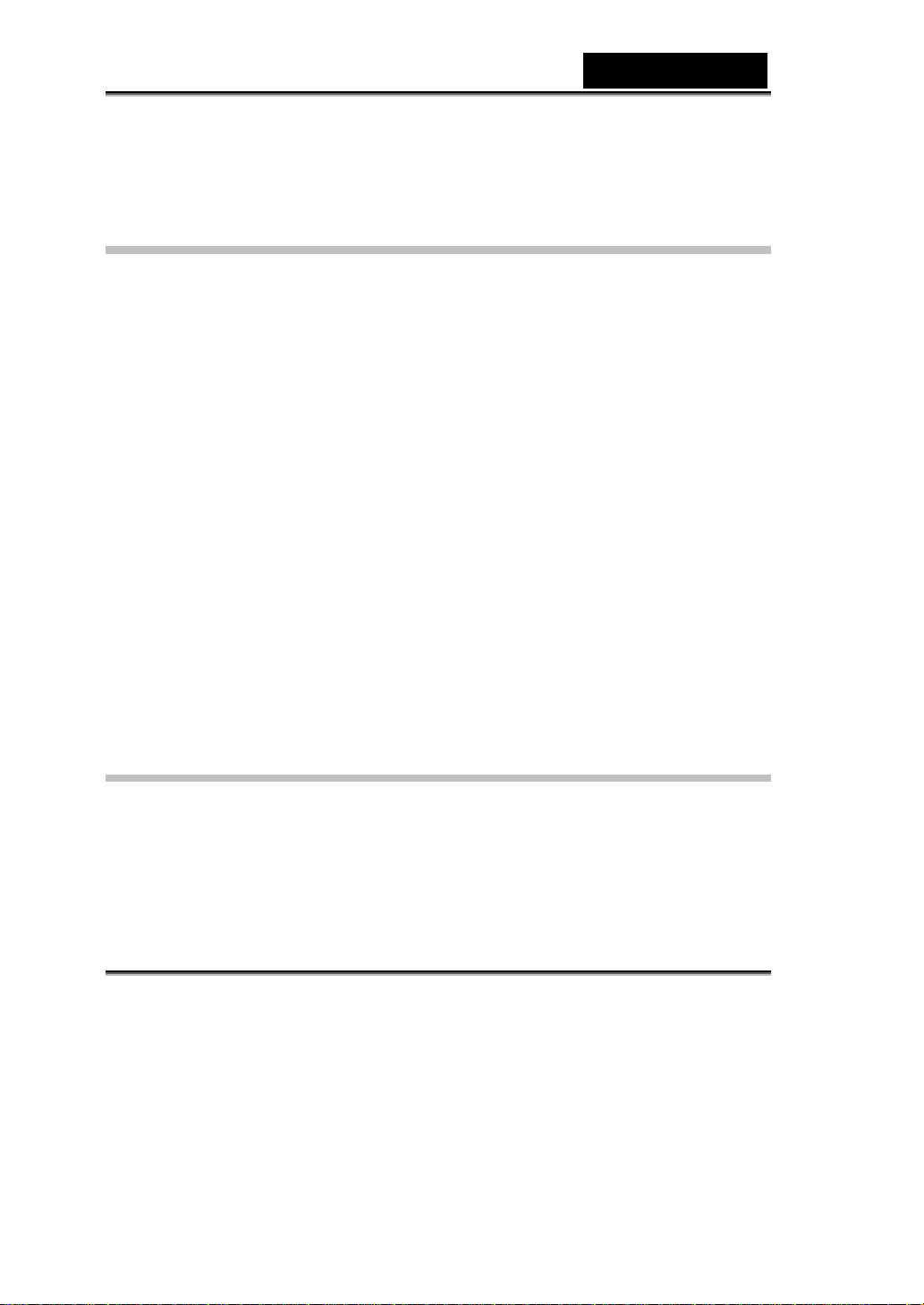
Português
Formate uma placa de memória SD nesta Câmara de Vídeo Digital antes de a
utilizar.
Ligar a Câmara de Vídeo Digital e Iniciar
Para ligar a Câmara de Vídeo Digital:
(1) Abra o painel LCD; a Câmara de Vídeo Digital liga-se automaticamente.
(2) Ou prima o botão Power (Ligar) durante um segundo para a ligar.
Ö Para gravar um vídeo, prima o botão do obturador.
Ö Para tirar uma fotografia, prima o botão MODE (Modo) para comutar para
Picture Record Mode (Modo Gravar Imagem) e, de seguida, prima o botão
do obturador para começar a tirar fotografias.
Ö Para gravar som, prima o botão MODE (Modo) para comutar para Voice
Record Mode (Modo Gravar Voz) e, de seguida, prima o botão do
obturador para começar a gravar o som.
Ö Para visualizar vídeos, imagens ou ouvir MP3 guardados ou gravações de
voz, prima o botão REC/Play uma vez para comutar para Playback Mode
(Modo Reproduzir). Prima uma segunda vez para voltar para Record
Mode (Modo Gravar).
Desligar a Câmara de Vídeo Digital
Para desligar a Câmara de Vídeo Digital pode premir ou segurar o botão do
interruptor durante um segundo, ou pode colocar o painel novamente na sua
posição original.
-7-
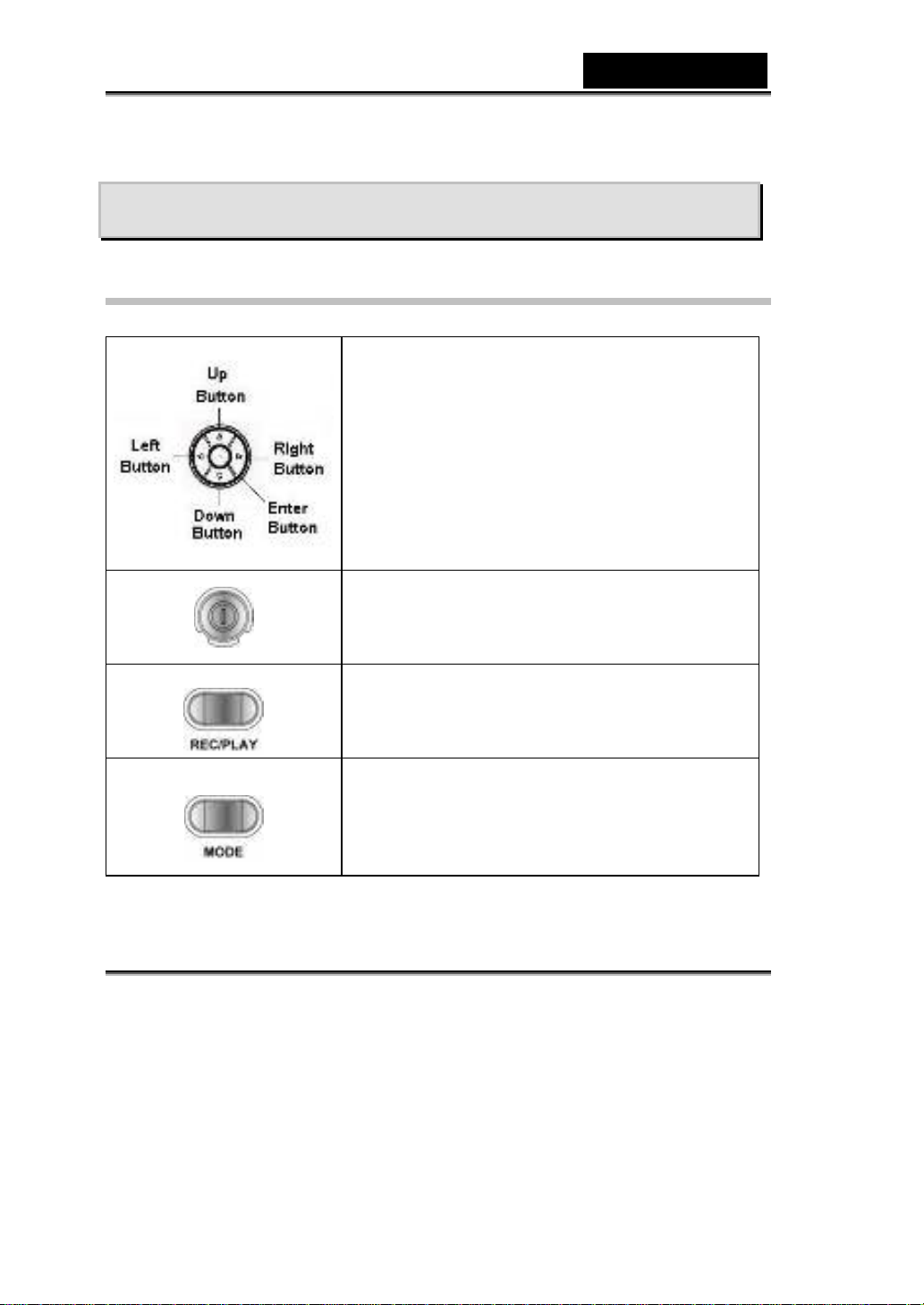
Secção 3
Left button (botão esquerdo): Ligar/Desligar
Ligar/Desligar
segundo para ligar ou desligar a Câmara de Vídeo
(Modo) para alternar entre o Modo Vídeo, Imagem
Modo Gravar
Função do Botão
Right button (botão direito): Flash AUTO/OFF
Temporizador
Português
Up button (botão superior): Inválido
Down button (botão inferior):
Informação LCD
Enter button (Botão Enter): Ligar menu
Botão Ligar/Desligar: Premir durante um
Digital.
Botão REC/PLAY: Comuta entre Record Mode
(Modo Gravar) e Playback Mode (Modo
Reproduzir).
Botão MODE (Modo): Premir o botão MODE
e Gravar Voz.
-8-
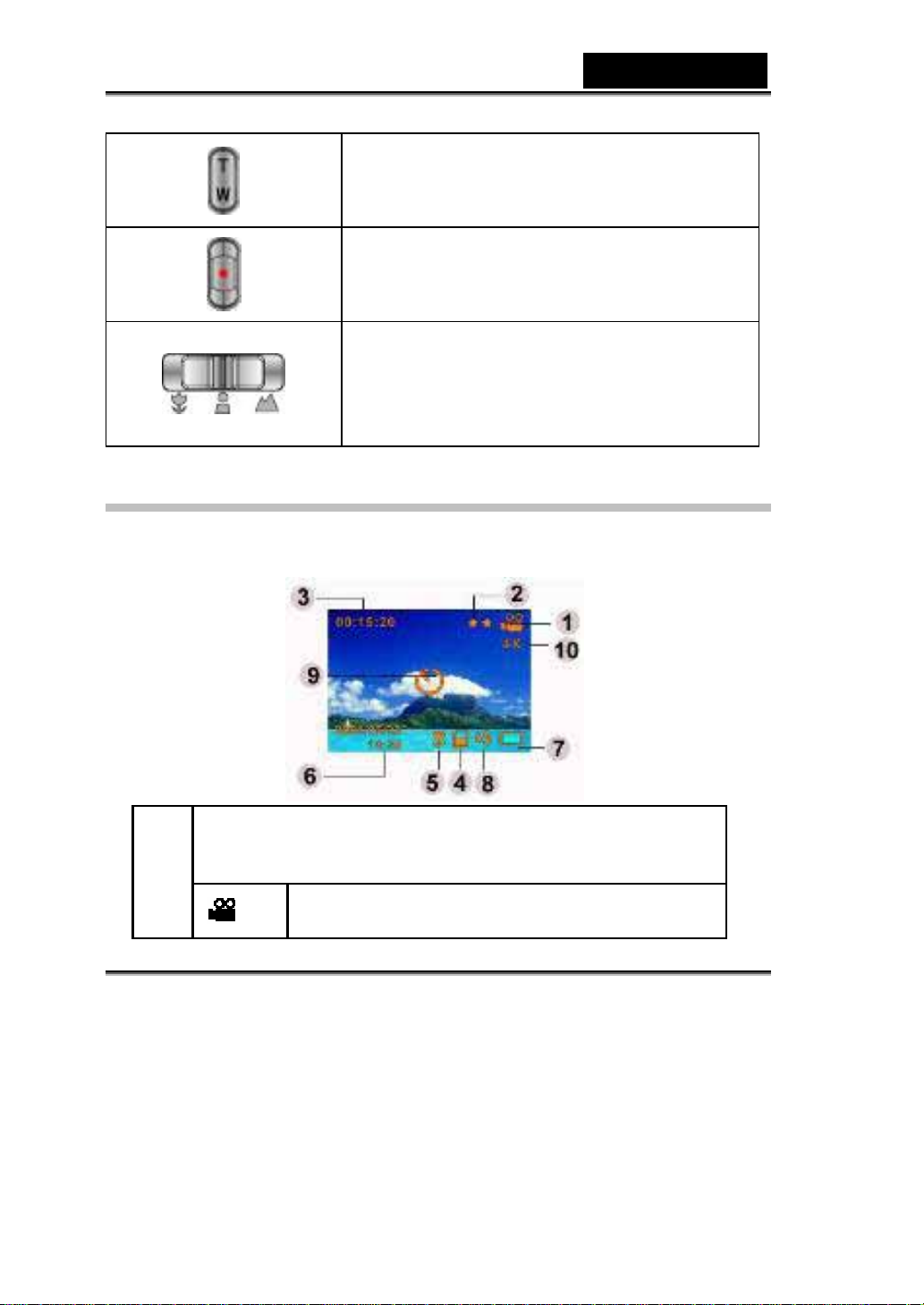
Botão Tele-Wide (Zoom):
Amplia ou diminui o
Inicia um vídeo, imagem ou
Português
zoom digital
Botão do obturador:
gravação de som.
Botão Macro: Comuta entre Macro Mode (Modo
Macro), Portrait Mode (Modo Retrato) e Normal
Mode (Modo Normal).
Monitor de Informações LCD
Os indicadores apresentados em baixo podem aparecer no LCD quando estão a
ser gravados vídeos e imagens:
(1)
Modo Gravar
Modo Gravar Vídeo
-9-
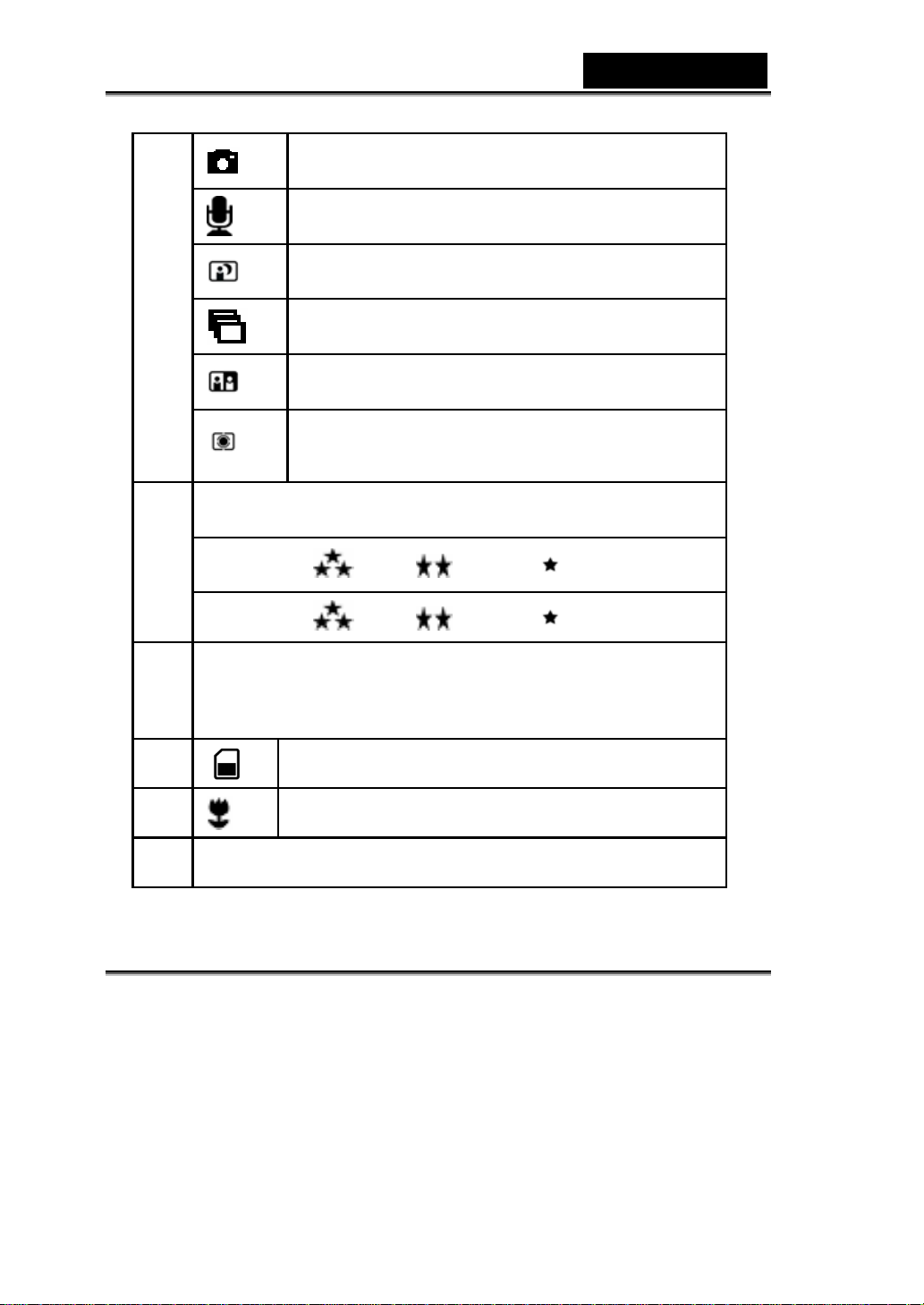
Português
Modo Medição AE
(2)
(3) Número de imagens ou tempo de gravação de vídeo que pode
Resolução
Vídeo:
Imagem:
Modo Gravar Imagem
Modo Gravar Voz
Modo Nocturno
Modo Imagens Instantâneas Múltiplas
Modo dois em um
Alta / Padrão/ Baixa
Alta / Padrão/ Baixa
(4)
(5)
(6)
ainda ser gravado com a resolução actual.
Placa SD introduzida
Data/Hora: AAAA/MM/DD HH:MM
Focagem da Posição Macro
-10-
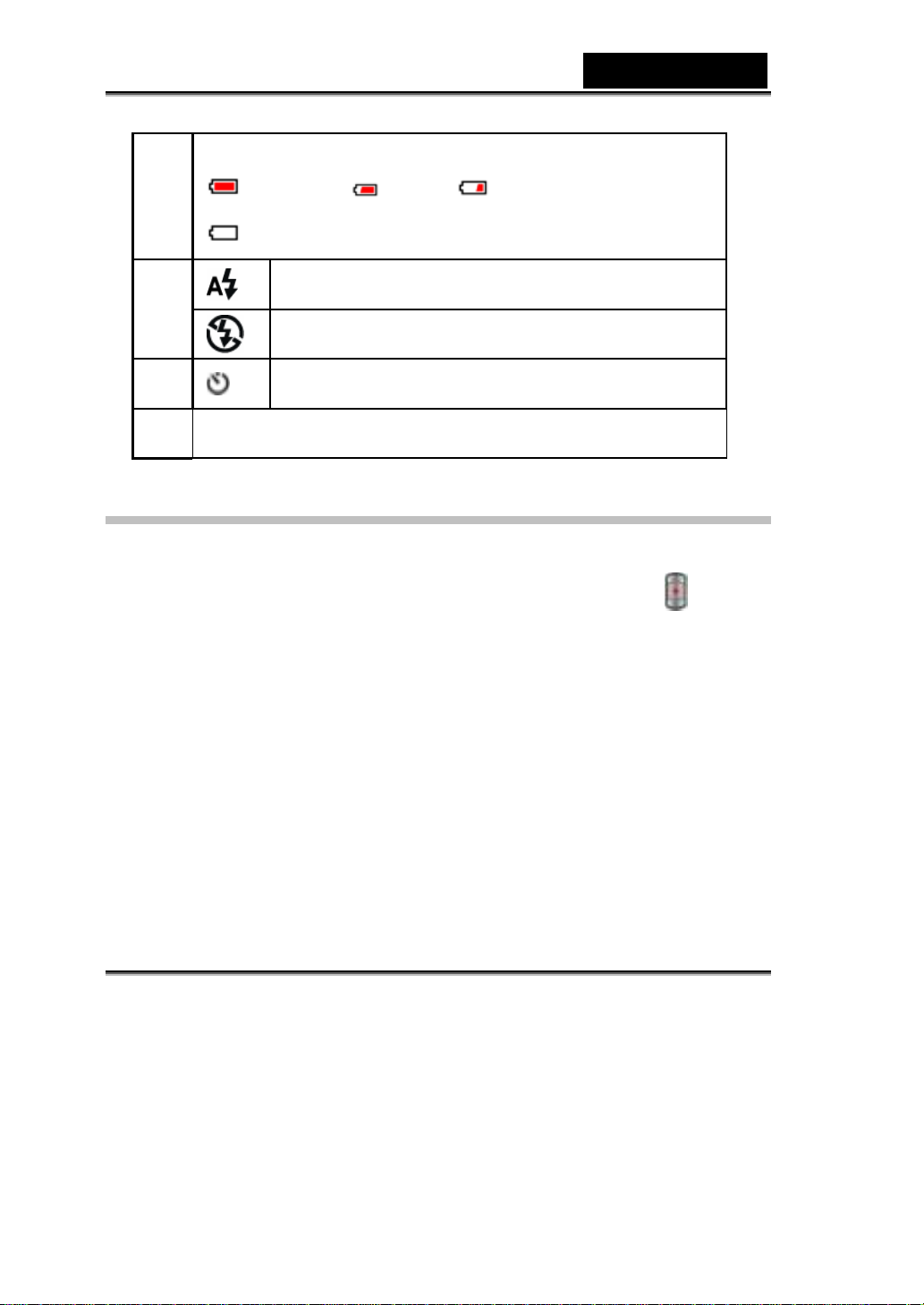
(7) Indicador de carga da bateria:
Completa / média / baixa /
sem carga
Português
(8)
(9)
(10)
Zoom Digital 8x
Flash Automático
Flash desligado
Modo Temporizador
Gravar Vídeo MPEG-4
A Câmara de Vídeo Digital é ligada no modo predefinido de gravação de vídeo.
Pode iniciar a gravação de um vídeo premindo o botão do obturador (
a gravação do vídeo estiver concluída irá aparecer um indicador de tempo no
mostrador LCD. Para parar de gravar, pressione o botão do obturador.
Para visualizar vídeos gravados prima o botão REC/PLAY uma vez para comutar
para Playback Mode (Modo Reproduzir).
A tabela abaixo apresenta o número aproximado de gravações vídeo que poderá
). Quando
criar nas diversas configurações, com 16 MB de memória interna (4MB disponíveis
para armazenamento de imagens), ou utilizando uma placa de memória opcional
de 32 até 512 MB SD.
-11-
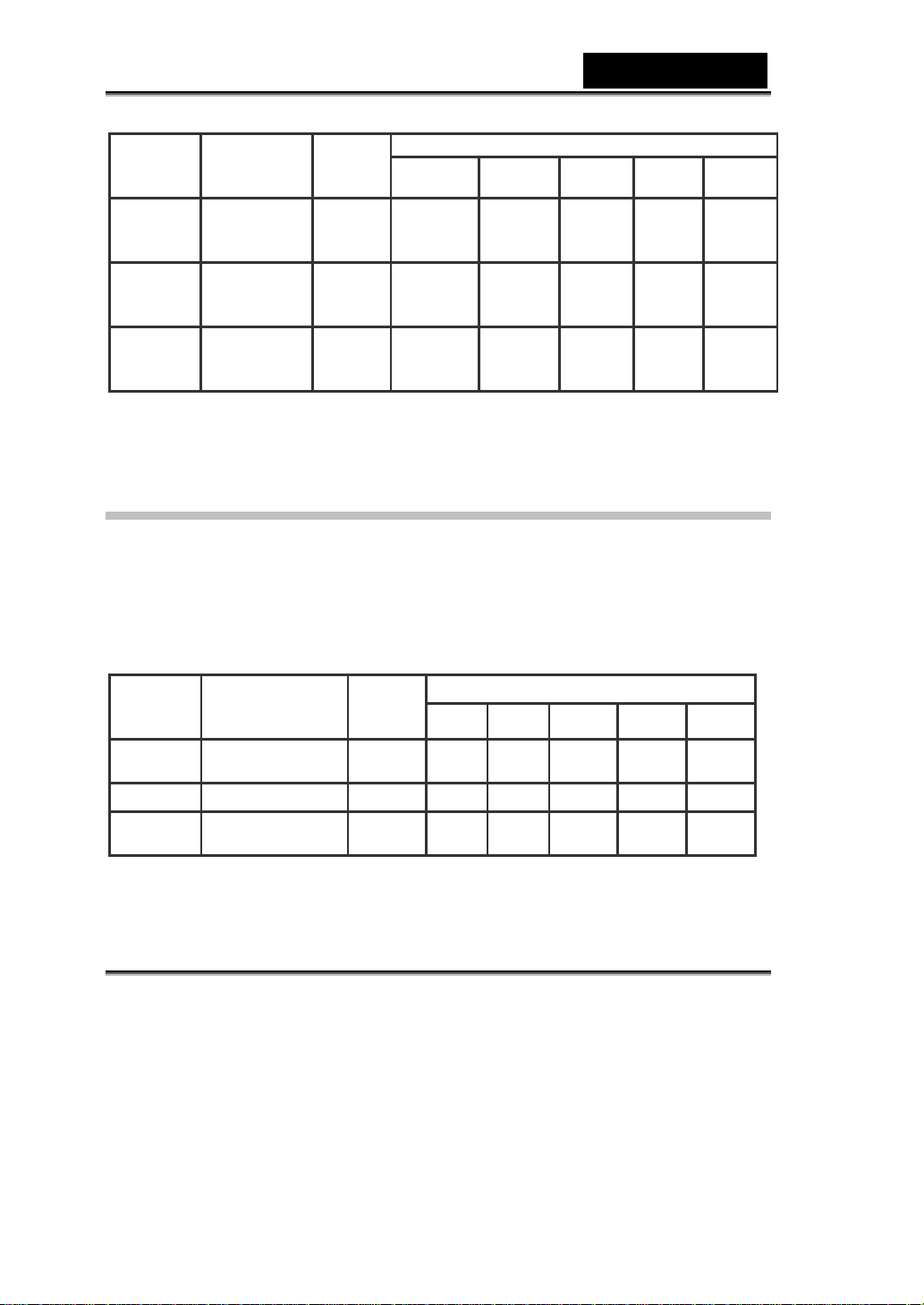
Português
Placa de Memória SD
128MB 256MB 512MB
15 min
30 min 60 min 120 min
Resolução
640*480
(1.8Mbps)
/ 30 fps
640*480
(1 Mbps)
/ 30 fps
320*240
(500 Kbps)
/ 30 fps
Qualidade
da Imagem
Alta
Qualidade
Qualidade
Padrão
Baixa
Qualidade
16MB
Memória
Interna
11 seg. 1.625 min. 3.25 min. 7.5 min. 15 min. 30 min.
19 seg. 3.25 min. 7.5 min. 15 min. 30 min. 60 min.
41 seg.
32MB 64MB
7.5 min.
* Os dados apresentados são os valores médios do teste. A capacidade real varia
conforme as configurações e outras condições.
Gravar Imagem
Prima o botão MODE (Modo) para comutar para Picture Record Mode (Modo
Gravar Imagem).
A tabela abaixo apresenta o número aproximado de fotografias que poderá tirar
nas diversas configurações, com 16 MB de memória interna, ou utilizando uma
placa de memória opcional de 32 até 512 MB SD.
16MB
Memória
Interna
2 17 33 68 136 279
4 36 71 145 290 590
17 137 269 551 1102 2234
32MB 64MB 128MB 256MB 512MB
Resolução
2976x2232
2048x1536
1024x768
Qualidade
da imagem
Qualidade
Qualidade Padrão
Qualidade
Alta
Baixa
Placa de memória SD
* Os dados apresentados são os valores médios do teste. A capacidade real varia
conforme as configurações e outras condições.
-12-
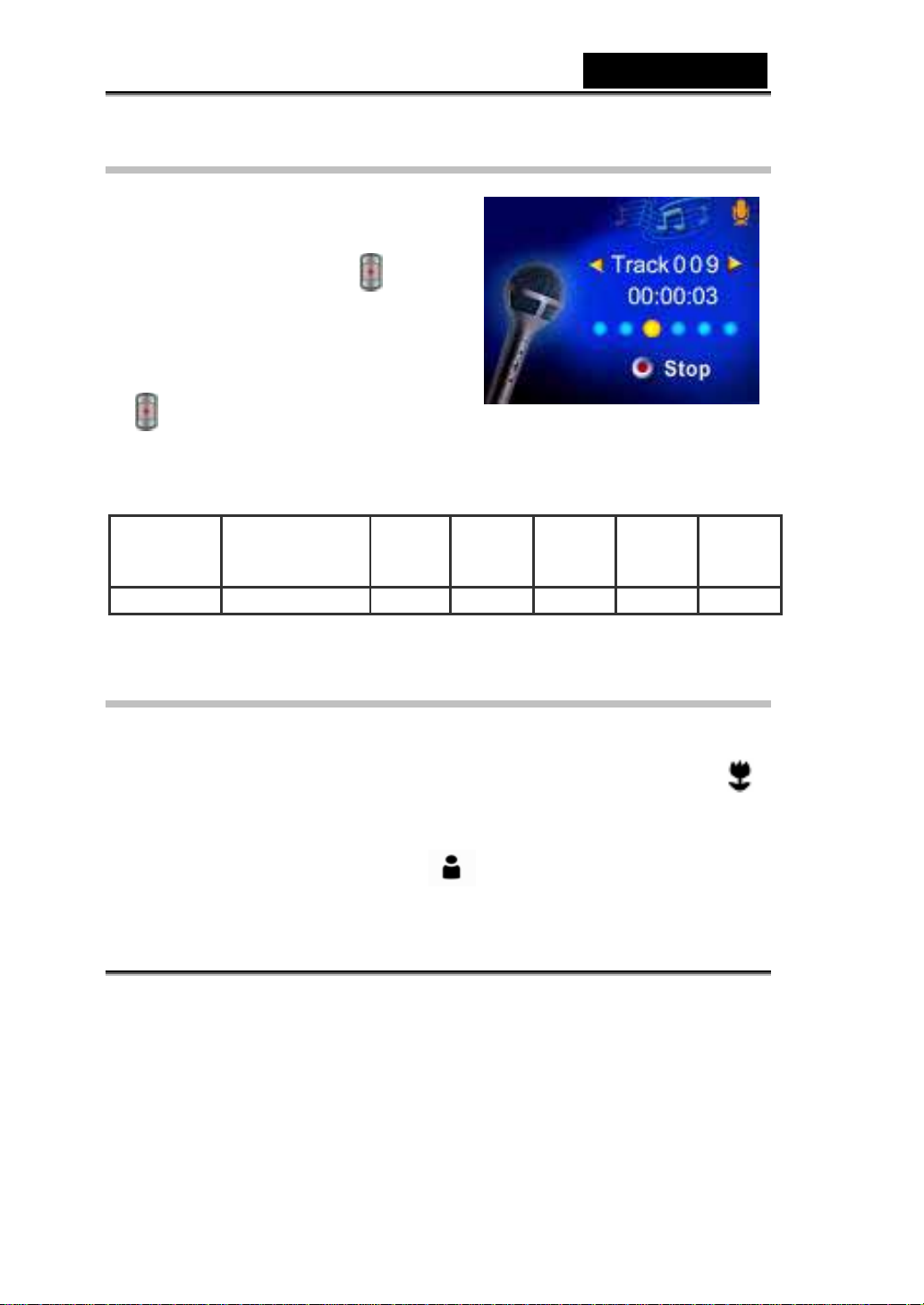
Gravar Voz
1. Prima o botão MODE (Modo) para comutar
para Voice Record Mode (Modo Gravar
Voz).
Português
2. Prima o botão do obturador (
gravar voz.
3. Prima novamente o botão do obturador
) para parar.
(
A tabela abaixo apresenta o número aproximado de gravações de voz que poderá
criar nas diversas configurações, com 16 MB de memória interna, ou utilizando
uma placa de memória opcional de 32 até 512 MB SD.
Modo
Gravar Voz
* Os dados apresentados são os valores médios do teste. A capacidade real varia
conforme as configurações e outras condições.
16 MB de
memória interna
30 min. 1 h 2 h 4 h 8 h 16 h
) para
Placa
SD
32 MB
Placa
SD
64 MB
Placa
SD
128 MB
Placa
SD
256 MB
Placa
SD
512 MB
Tirar Fotografias em Grande Plano
A Câmara de Vídeo Digital tem dois modos de fotografias de grande plano que lhe
permitem tirar fotografias a curta distância. O Macro Mode (Modo Macro) (
)
deve ser utilizado para objectos colocados a uma distância de 20 cm., enquanto
que o Portrait Mode (Modo Retrato) (
colocados a uma distância entre 60 cm e 100 cm.
) deve ser utilizado para objectos
-13-
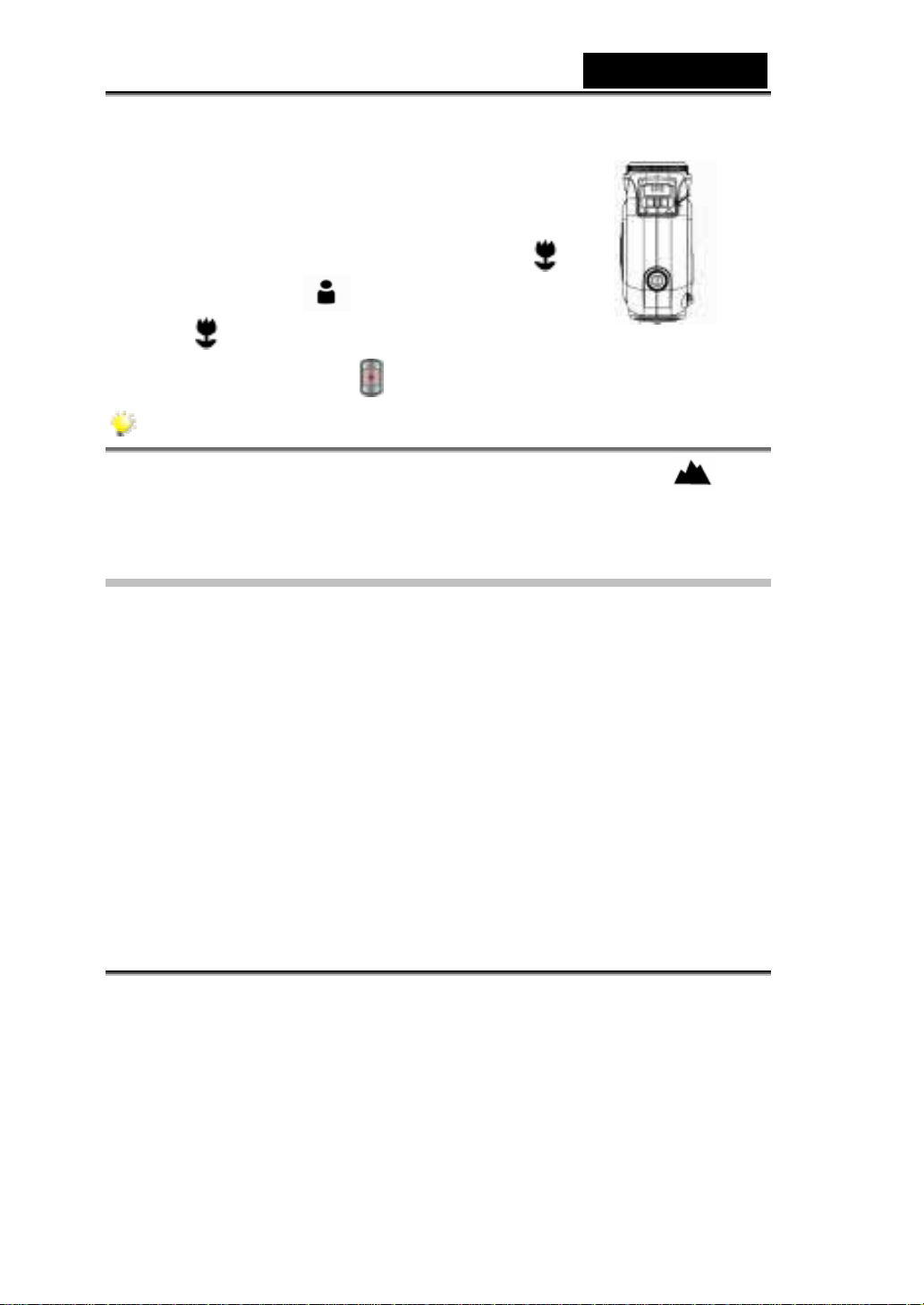
Para tirar fotografias em grande plano:
1. Prima o botão MODE (Modo) para comutar para Picture
Record Mode (Modo Gravar Imagem).
Português
2. Desloque o botão macro para as posições Macro (
ou Portrait (Retrato) (
Macro (
3. Prima o botão do obturador
NOTA
Não se esqueça de colocar o botão macro novamente em Normal ( )
quando não estiver a tirar fotografias em grande plano.
) irá aparecer no mostrador LCD.
). No Modo Macro, o ícone
para tirar a fotografia.
)
Utilizar o Zoom Digital
O zoom digital amplia as imagens até oito vezes quando grava vídeos ou tira
fotografias.
1. Para ampliar/diminuir imagens, prima o botão Tele/Wide (zoom).
2. O zoom digital pode ser ajustado de 1x até 8x e o grau de ampliação é
apresentado no mostrador LCD
-14-
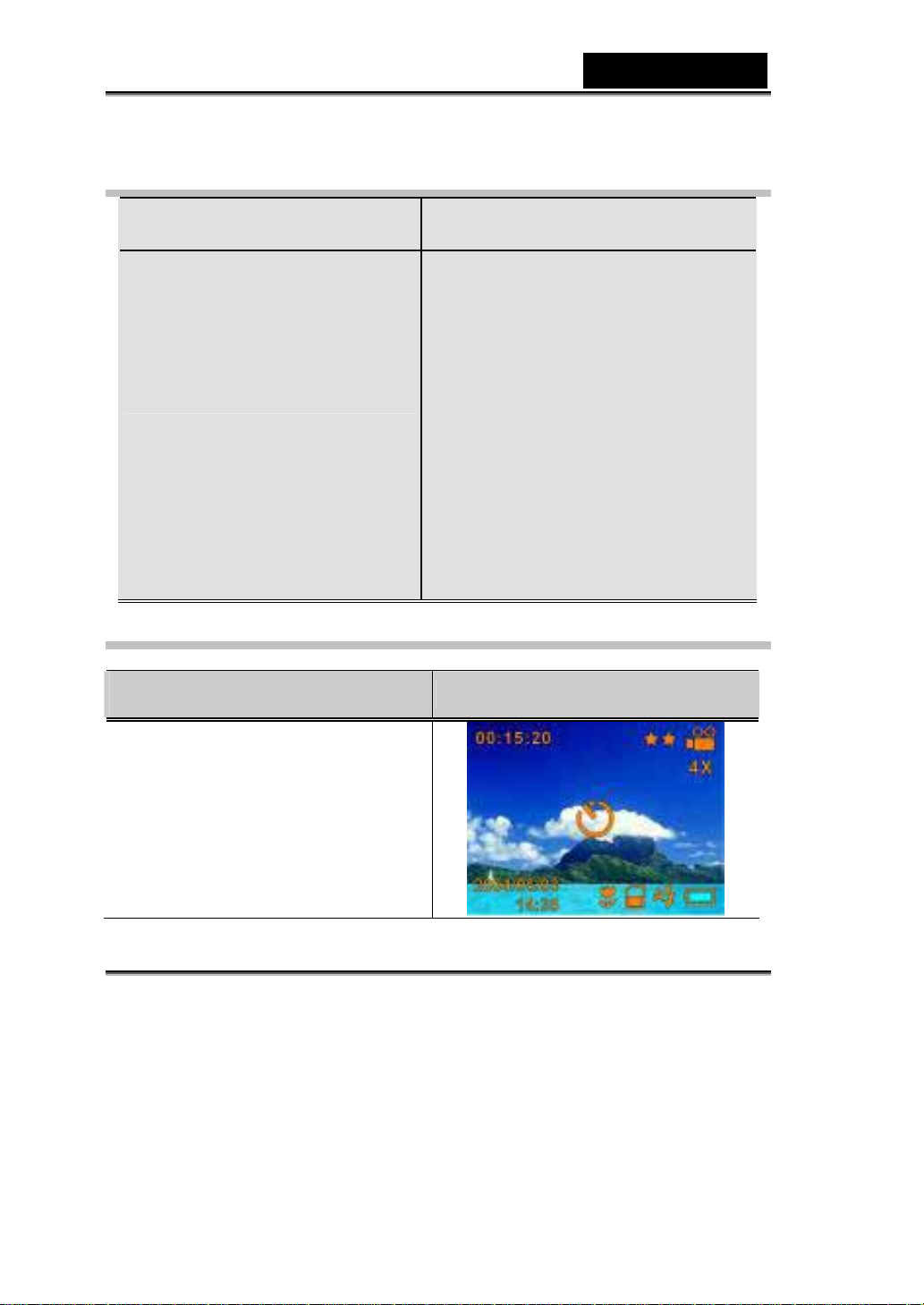
Opções para o Modo Gravar
Movie Record Mode (Modo Gravar
Picture Record Mode (Modo Gravar
Vídeo)
1. Resolution (Resolução)
2. Effect (Efeito)
3. White Balance
(Equilíbrio de Brancos)
4. Exposure (Exposição)
5. Sharpness (Nitidez)
6. Setting (Definição)
1. Flash
2. Self-Timer (Temporizador)
3. Multi-Snap (Imagens
4. Night Mode (Modo
5. AE Metering (Medição AE)
6. Two in One (Dois em um)
7. Resolution (Resolução)
8. Effect (Efeito)
9. White Balance (Equilíbrio
10. Exposure (Exposição)
11. Sharpness (Nitidez)
12. Setting (Definição)
Imagem)
Instantâneas Múltiplas)
Nocturno)
de Brancos)
Português
Operação para o Modo Gravar
Operação
1. Prima o botão Enter quando
estiver no Modo Gravar
Vídeo/Imagem
-15-
Ecrã
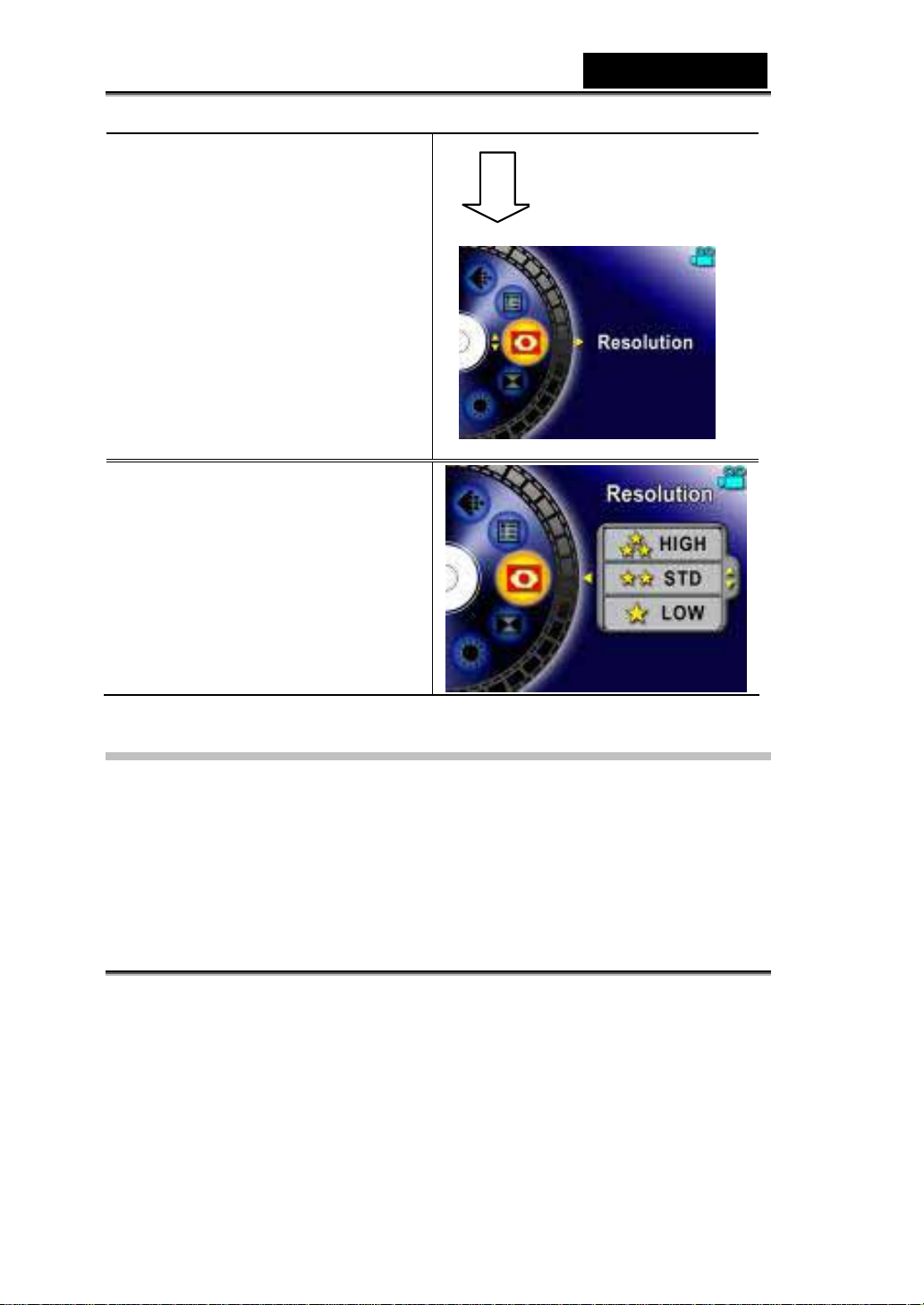
Português
2. Existem seis opções em
Movie Record Mode (Modo
Gravar Vídeo) e doze
opções em Picture Record
Mode (Modo Gravar
Imagem).
3. Utilize os botões
superior/inferior para se
deslocar entre as opções do
menu principal.
4. Prima os botões
Enter/Direito para introduzir
os sub-menus das opções
principais que seleccionou.
5. Prima o botão Esquerdo
para sair do menu principal.
Botão Enter
Predefinições e Validação
A tabela seguinte indica as predefinições da Câmara de Vídeo Digital, assim como,
a sua validação:
1. Sempre: A definição é sempre válida.
2. Uma vez: A definição só é válida uma vez ou até que a Câmara de Vídeo Digital
seja desligada.
-16-
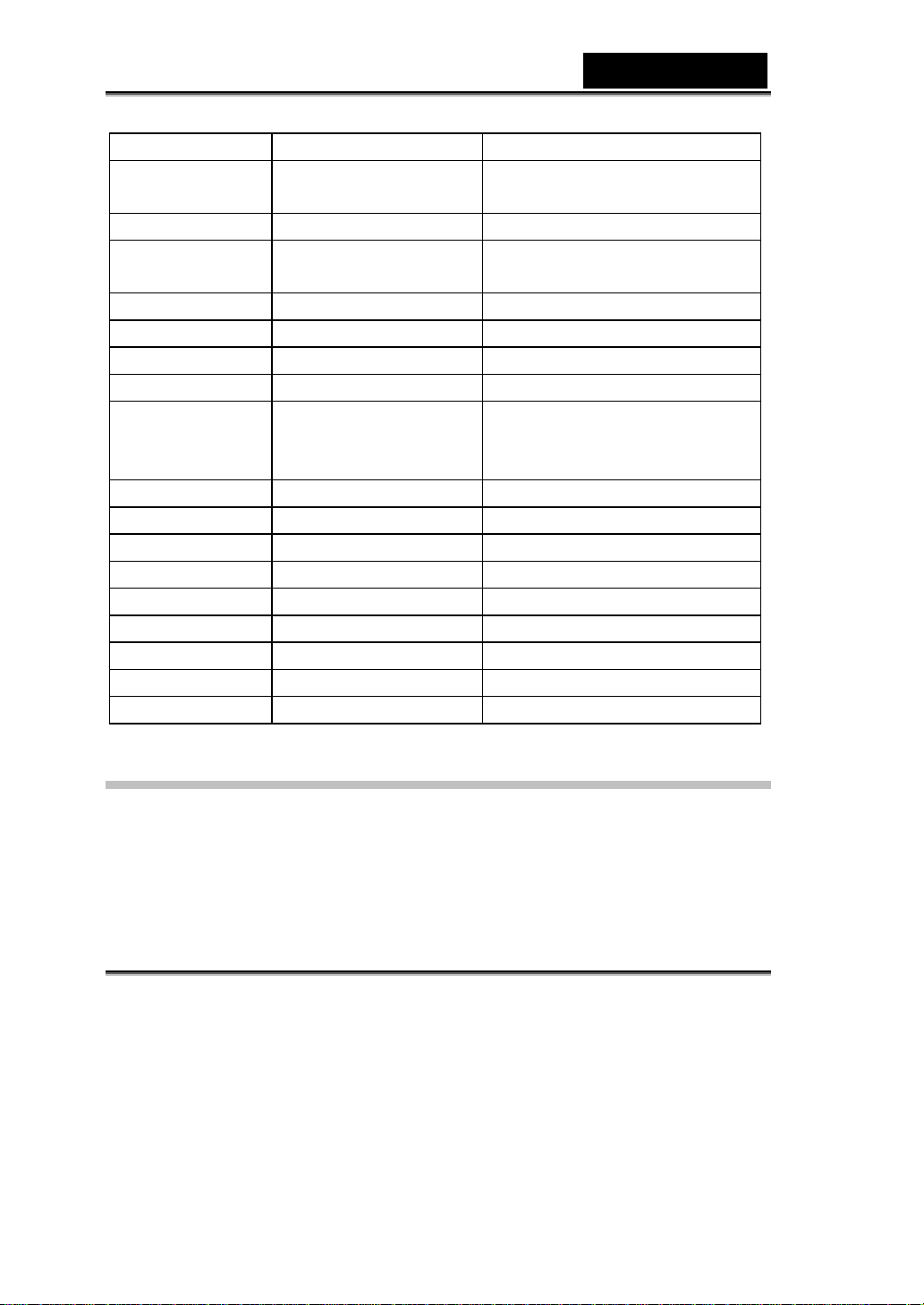
Português
Validação Definições de fábrica
Resolução
Efeito Uma vez Normal
Equilíbrio de
Brancos
Exposição Uma vez Nível 5
Nitidez Uma vez Nível 5
Flash Sempre Desligado
Temporizador Uma vez Desligado
Imagens
Instantâneas
Múltiplas
Modo Nocturno Uma vez Desligado
Medição AE Uma vez Centro
Dois em um Uma vez Desligado
Som Sempre Ligado
Ecrã inicial Sempre Opcional
Formatar placa Uma vez Desligado
Sistema de TV Sempre Depende do país de utilização
Língua Sempre Depende do país de utilização
Volume Sempre Nível 6
Sempre
Uma vez Automático
Uma vez Desligado
Alta para Vídeo
Padrão para Imagem
Definição do Sub-menu de Gravação
O sub-menu Record (Gravar) inclui as definições da Câmara de Vídeo Digital e
outras definições avançadas. Pode utilizar os botões superior/inferior para se
deslocar entre as opções e premir o botão Enter para validar a definição.
-17-
